
КАТЕГОРИИ:
Архитектура-(3434)Астрономия-(809)Биология-(7483)Биотехнологии-(1457)Военное дело-(14632)Высокие технологии-(1363)География-(913)Геология-(1438)Государство-(451)Демография-(1065)Дом-(47672)Журналистика и СМИ-(912)Изобретательство-(14524)Иностранные языки-(4268)Информатика-(17799)Искусство-(1338)История-(13644)Компьютеры-(11121)Косметика-(55)Кулинария-(373)Культура-(8427)Лингвистика-(374)Литература-(1642)Маркетинг-(23702)Математика-(16968)Машиностроение-(1700)Медицина-(12668)Менеджмент-(24684)Механика-(15423)Науковедение-(506)Образование-(11852)Охрана труда-(3308)Педагогика-(5571)Полиграфия-(1312)Политика-(7869)Право-(5454)Приборостроение-(1369)Программирование-(2801)Производство-(97182)Промышленность-(8706)Психология-(18388)Религия-(3217)Связь-(10668)Сельское хозяйство-(299)Социология-(6455)Спорт-(42831)Строительство-(4793)Торговля-(5050)Транспорт-(2929)Туризм-(1568)Физика-(3942)Философия-(17015)Финансы-(26596)Химия-(22929)Экология-(12095)Экономика-(9961)Электроника-(8441)Электротехника-(4623)Энергетика-(12629)Юриспруденция-(1492)Ядерная техника-(1748)
Основное окно текстового процессора Word
|
|
|
|
Как поместить Word на рабочий стол
ЗАПУСК ПРОГРАММЫ
Задание 1. Запустите текстовый процессор WORD одним из известных Вам способов.
Например, можно воспользоваться Главным меню.
– Щелкните по кнопке Пуск. Выберите Программы.
– Щелкните на Microsoft Word.
Если пункта Microsoft Word вы не нашли, можно создать ярлык (значок на вашем Рабочем столе) для Word или добавить Word в меню Пуск.
Если вы часто работаете в Word,полезно поместить его значок на Рабочий стол. Для этого выйдите из Wordили, по крайней мере, сверните его окно. Найдите запускающий файл программы Word. Проще всего это сделать, используя команду Поиск из меню Пуск.
1. Щелкните по кнопке Пуск. Выберите Поиск.
2. Выберите Файлы и Папки. (В дальнейшем эту последовательность операций будем описывать так: выберите Пуск/Найти/ Файлы и Папки).
3. В окне диалога Результаты поиска напечатайте winword.exe (это имя запускающего файла текстового процессора Word ) и нажмите <Enter>. Если на компьютере несколько физических или логических дисков, выберите нужный.
4. Щелкните на значке программы Winword (синяя буква W) и перетащите его на Рабочий стол.
5. Появится значок с именем Ярлык для Winword. Он содержит изображение стрелки в квадратике, которое является отличительным признаком ярлыка. Щелкните на метке ярлыка правой клавишей мыши, выберите в контекстном меню пункт Переименовать, введите слово Wordи нажмите <Enter>.
6. Чтобы запустить Word, дважды щелкните на ярлыке программы Word.
7. Теперь, зная имя запускающего файла программы Wordи зная, как найти этот файл, вы сможете всегда запустить программу Word, даже если не найдете ее в каскадированном меню Программы.
Задание 2. Изучите Основное окно программы Word.
Оно представлено на рисунке 1.
Структура окна Word типична для приложений Windows. В нее входят элементы, необходимые для редактирования и форматирования текстов.
1. Строка заголовка программы и документа, содержащая название программы и имя активного документа.
2. Строка меню, в которой расположены команды, упорядоченные по функциональному признаку.
3. Панели инструментов или пиктографическое меню.
4. Координатная линейка для определения размеров полей страниц и абзацных отступов, проградуированная в сантиметрах или дюймах.
5. 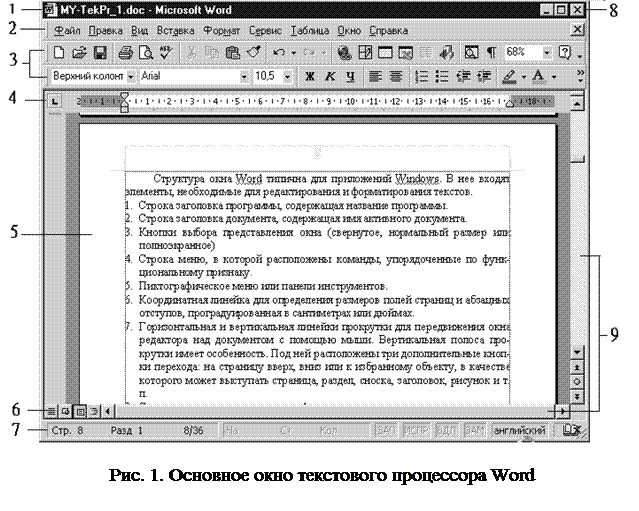 Рабочая область для ввода и обработки текста. Чем больше места она занимает, тем лучше.
Рабочая область для ввода и обработки текста. Чем больше места она занимает, тем лучше.
6. Кнопки режимов просмотра позволяют по-разному взглянуть на документ. (Внизу слева 4 кнопки).
7. Статусная строка, содержащая информацию о текущем состоянии документа и режиме работы редактора.
8. Кнопки выбора представления окна (свернутое, нормальный размер или полноэкранное).
9. Горизонтальная и вертикальная линейки прокрутки для передвижения окна редактора над документом с помощью мыши. Вертикальная полоса прокрутки имеет особенность. Под ней расположены три дополнительные кнопки перехода: на страницу вверх, вниз или к избранному объекту, в качестве которого может выступать страница, раздел, сноска, заголовок, рисунок и т.п.
|
|
|
|
|
Дата добавления: 2014-11-08; Просмотров: 418; Нарушение авторских прав?; Мы поможем в написании вашей работы!